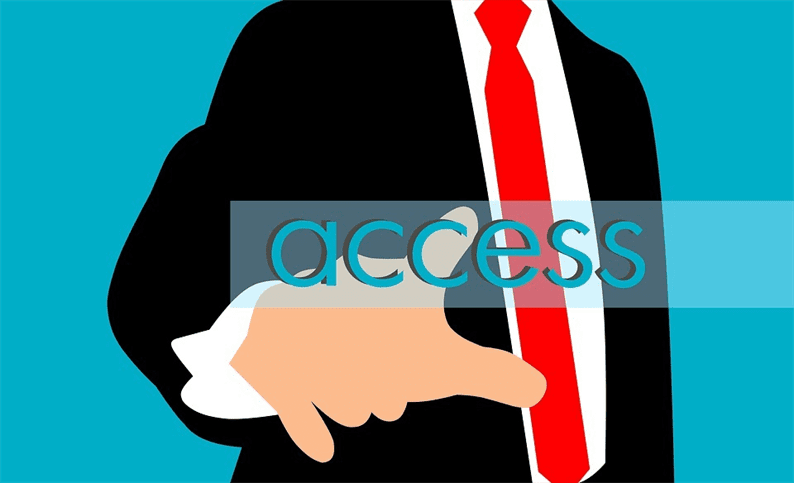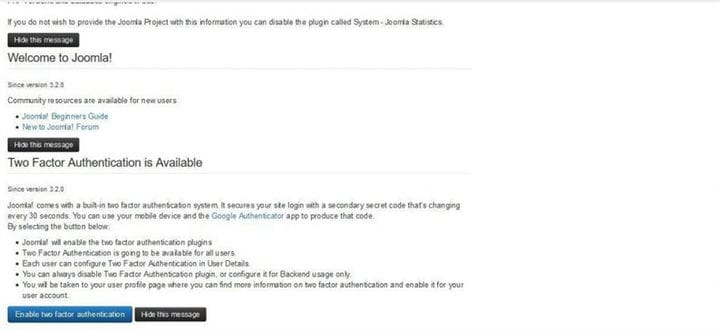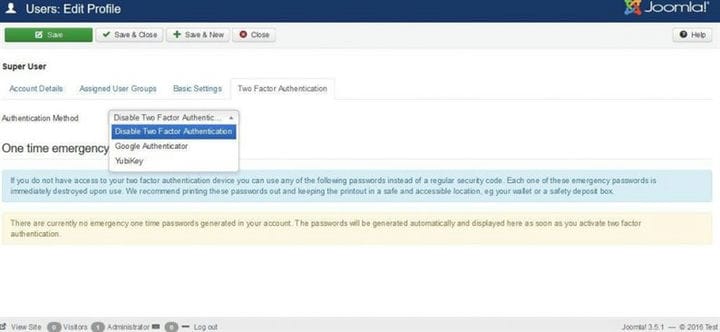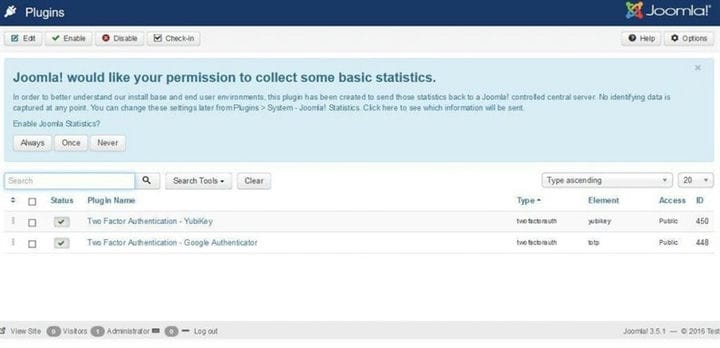Joomla – лишь одна из многих систем управления контентом, которые допускают двухфакторную аутентификацию, но ее отличает от других CMS то, что она первая внедрила практику безопасности. Однако методы двухфакторной аутентификации для Joomla могут отличаться от других платформ, таких как WordPress, где есть десятки плагинов, которые могут выполнять эту функцию. Тем не менее, методы двухфакторной аутентификации, которые можно использовать в Joomla, пожалуй, самые безопасные. Вы можете скачать бесплатные шаблоны Joomla.
Видите ли, вы обычно заходите на веб-сайт и вводите имя пользователя и пароль для входа в систему, и это все, что вам нужно сделать. К сожалению, это не самый безопасный подход, потому что имена пользователей и пароли могут быть получены хакерами. Иногда это происходит, когда компьютер заражен определенными типами вирусов. Когда вводятся имя пользователя и пароль, сайт становится уязвимым. Двухфакторная аутентификация значительно усложняет хакеру доступ к серверной части веб-сайта. Конструктор сайтов Joomla создает безопасные сайты.
Как включить двухфакторную аутентификацию
Включение двухфакторной аутентификации не так уж сложно. Сразу после установки Joomla 3.2 или выше вы заметите сообщение после установки на серверной части сайта, в котором ничего не говорится о двухфакторной аутентификации. Вы должны нажать «Просмотреть сообщения», чтобы убедиться, что вам доступна двухфакторная аутентификация. Там будет кнопка «Включить двухфакторную аутентификацию», ожидающую вашего нажатия. Это запускает процесс.
Использование диспетчера пользователей
Диспетчер пользователей – это то место, где вы действительно начинаете работать с двухфакторной аутентификацией. Вам нужно будет «отредактировать пользователя». Другими словами, вы можете редактировать профиль пользователя любого, у кого есть серверный доступ к веб-сайту, чтобы двухфакторная аутентификация была специфичной для этого пользователя. Поскольку вы хотите повысить безопасность веб-сайта, вы, скорее всего, захотите включить эту функцию безопасности для всех групп пользователей, которые имеют любой уровень административного доступа к серверной части веб-сайта.
Как только вы войдете в Диспетчер пользователей, вы щелкните вкладку «Двухфакторная аутентификация» и затем воспользуетесь одним из двух методов аутентификации. Первый – это Google Authenticator, а второй – Yubikey.
Использование Google Authenticator
Google Authenticator – это приложение для смартфонов и настольных компьютеров, которое генерирует шестизначный код безопасности каждые 30 секунд. Это означает, что он не остается неизменным достаточно долго, чтобы хакер мог его понять и проникнуть на сайт. Номер остается достаточно долго, чтобы вы могли войти на свой сайт. Таким образом, вместо того, чтобы просто вводить свое имя пользователя и пароль, вы также вводите шестизначный код безопасности, созданный приложением.
Чтобы получить Google Authenticator, вам нужно будет скачать приложение. После его установки вы перейдете на вкладку «Диспетчер пользователей», которая вернет нас к упомянутой ранее части, касающейся двух типов аутентификации. Типы перечислены в раскрывающемся меню «Метод аутентификации». Чтобы использовать Google Authenticator после его установки, выберите его из раскрывающегося меню.
Когда вы устанавливаете Google Authenticator на свой рабочий стол, вы можете сканировать QR-код своим мобильным телефоном, чтобы вы могли синхронизировать свои устройства. Это позволит вам сгенерировать шестизначный код, необходимый для входа в систему, независимо от того, входите ли вы в систему со своего рабочего стола или мобильного телефона.
После того, как вы это сделаете, вам нужно будет активировать двухфакторную аутентификацию, чтобы она работала на вас. Есть поле «Активировать двухфакторную аутентификацию», в которое вы вводите шестизначный код безопасности, который будет отображаться на экране вашего смартфона или в настольном приложении Google Authenticator. Затем вы можете сохранить и закрыть.
Enabling two-factor authentication in joomla Click To Tweet
Об активации нужно знать одну вещь: будет создан набор одноразовых аварийных паролей. Вы захотите распечатать эти пароли, чтобы иметь их, когда они вам понадобятся. Вы найдете эти пароли на экране диспетчера пользователей на вкладке «Двухфакторная аутентификация». Они полезны, когда вы не можете использовать Google Authenticator по какой-либо причине, и они уничтожаются при использовании.
После активации приложение Google Authenticator покажет шестизначный код, который вам нужно будет ввести при входе в Joomla. Имейте в виду, что Google Authenticator работает сам по себе через настольное или мобильное приложение, поэтому код будет на экране Google Authenticator, и у вас будет всего 30 секунд для входа в систему с момента создания кода. Например, вы можете сгенерировать код на своем мобильном телефоне, а затем ввести его в поле «Секретный ключ» при входе на рабочий стол. Однако помните о любых промежутках времени, которые могут потребовать более одной попытки при извлечении кода с устройства, отличного от того, которое вы используете. Если вам нужно войти на свой сайт на телефоне, вы войдете в систему из браузера телефона, но код будет отображаться в приложении Google Authenticator.
Использование Yubikey для двухэтапной аутентификации
Yubikey безопасный аппаратный маркер может быть использован, если это метод, который вы предпочитаете. Вам нужно будет приобрести USB-устройство Yubikey, которое вы должны подключить к USB-порту перед входом в систему. При входе на сайт Joomla вы щелкните поле «Секретный ключ» в области входа, а затем коснитесь золотого диска Yubikey для завершения входа.. Если вы хотите войти в систему с помощью мобильного телефона, вам понадобится устройство Android с поддержкой NFC, чтобы считыватель NFC мог скопировать секретный код с совместимого токена Yubikey, такого как Yubikey Neo. Код копируется в буфер обмена мобильного устройства, но имейте в виду, что код постоянно меняется, поэтому у вас есть необходимая защита от хакеров, которые могут получить ваш пароль.
Так же, как вы выбрали вкладку «Двухфакторная аутентификация» на экране диспетчера пользователей, вы сделаете то же самое при включении Yubikey. Просто выберите его в раскрывающемся меню «Метод аутентификации», чтобы Joomla знала, что вы собираетесь использовать. Затем следуйте инструкциям по активации.
Отключение двухфакторной аутентификации
Если вы хотите отключить двухфакторную аутентификацию, вы можете войти в систему администратора Joomla и щелкнуть «Диспетчер плагинов» в разделе «Расширения». Вы найдете «Двухфакторную аутентификацию», а затем выберите метод аутентификации, который вы используете. Затем вы нажимаете «отключить», и двухфакторная аутентификация больше не будет использоваться.
Поэтому, когда вам нужна дополнительная безопасность, у вас есть два очень надежных двухэтапных метода аутентификации для защиты вашего сайта Joomla от злонамеренных хакеров. Оба являются надежными методами, но выбор полностью зависит от вас и ваших индивидуальных потребностей.
Источник записи: https://blog.templatetoaster.com